مایکروسافت به تازگی نسخه نهایی و پایدار مرورگر جدید خود یعنی اج کرومیوم را برای سیستم عاملهای مختلف منتشر کرد. اکنون غول نرم افزاری جهان نماینده جدید و البته شایسته ای برای رقابت بهترین مرورگرهای اینترنتی دارد و کاربران نیز میتوانند تجربه خوبی از مرورگر جدید این کمپانی داشته باشند. چه از لحاظ عملکرد و چه از نظر امکانات، اج کرومیوم قابل مقایسه با مایکروسافت اج سابق نیست و میتوان روی آن به عنوان یک مرورگر مفید حساب باز کرد.
در میان ویژگیهای جدید و متعدد اج کرومیوم، پشتیبانی از افزونههای گوگل کروم یکی از ویژگیهای شاخص آن محسوب میشود. به طور پیشفرض اج کرومیوم فقط امکان پشتیبانی از افزونههای مورد تائید مایکروسافت که در مایکروسافت استور قرار گرفته اند را دارد که البته تعداد این افزونهها بسیار کم است. اما شما میتوانید با راهکاری ساده، افزونههای گوگل کروم را بر روی اج کرومیوم نصب کنید.
پیش از هر چیزی باید گفت که این ترفند فقط بر روی مرورگر جدید مایکروسافت یعنی اج کرومیوم جواب میدهد چرا که موتور رندرینگ این مرورگر با مرورگر کروم یکسان است. فروشگاه افزونههای مایکروسافت تعداد کمی افزونه برای اج کرومیوم را در خود جای داده در حالی که فروشگاه افزونههای گوگل کروم، انبوهی از افزونهها را در خود جای داده است. بنابراین اگر به اج کرومیوم مهاجرت کرده اید یا آن را به عنوان مرورگر ثانویه خود پذیرفته اید، امکان نصب افزونههای کروم بر روی آن وجود دارد. البته در نظر گرفتن نکاتی در این مورد لازم است.
مایکروسافت هشدار میدهد که شاید افزونه فروشگاههای دیگر با اج کرومیوم سازگاری نداشته باشد و کارکرد مرورگر را دچار اختلال کند. به طور مثال اگر عملکرد یک افزونه در کروم، وابسته به حساب گوگل کاربر است، آن افزونه ممکن است بر روی اج کرومیوم کار نکند. همچنین اگر افزونه به نرم افزار همراه روی کامپیوتر شخصی وابسته باشد، ممکن است حتی با وجود آن نرم افزار نیز بر روی کرومیوم عملکرد صحیحی نداشته باشد.
طریقه نصب افزونه گوگل کروم بر روی مایکروسافت اج کرومیوم
- همان طور که گفته شد این کار ساده ای است. برای این کار ابتدا مرورگر کرومیوم را اجرا و سپس بر روی سه نقطه افقی قرار گرفته در گوشه سمت راست بالای مرورگر کلیک کنید تا منویی از گزینهها ظاهر شود.
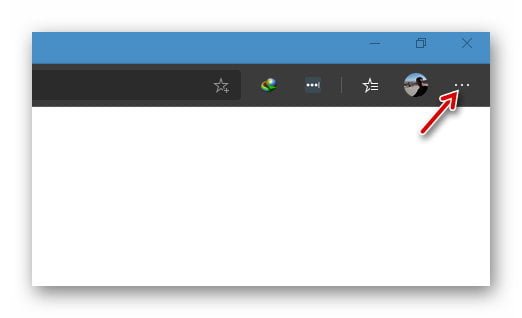
- به سراغ گزینه Extensions رفته و بر روی آن کلیک کنید تا به منوی مدیریت افزونهها ارجاع داده شوید.
- گزینه ای با عنوان Allow Extensions from other stores در گوشه پائین سمت چپ قرار دارد که در حال پیشفرض غیر فعال است. آن را فعال کنید.
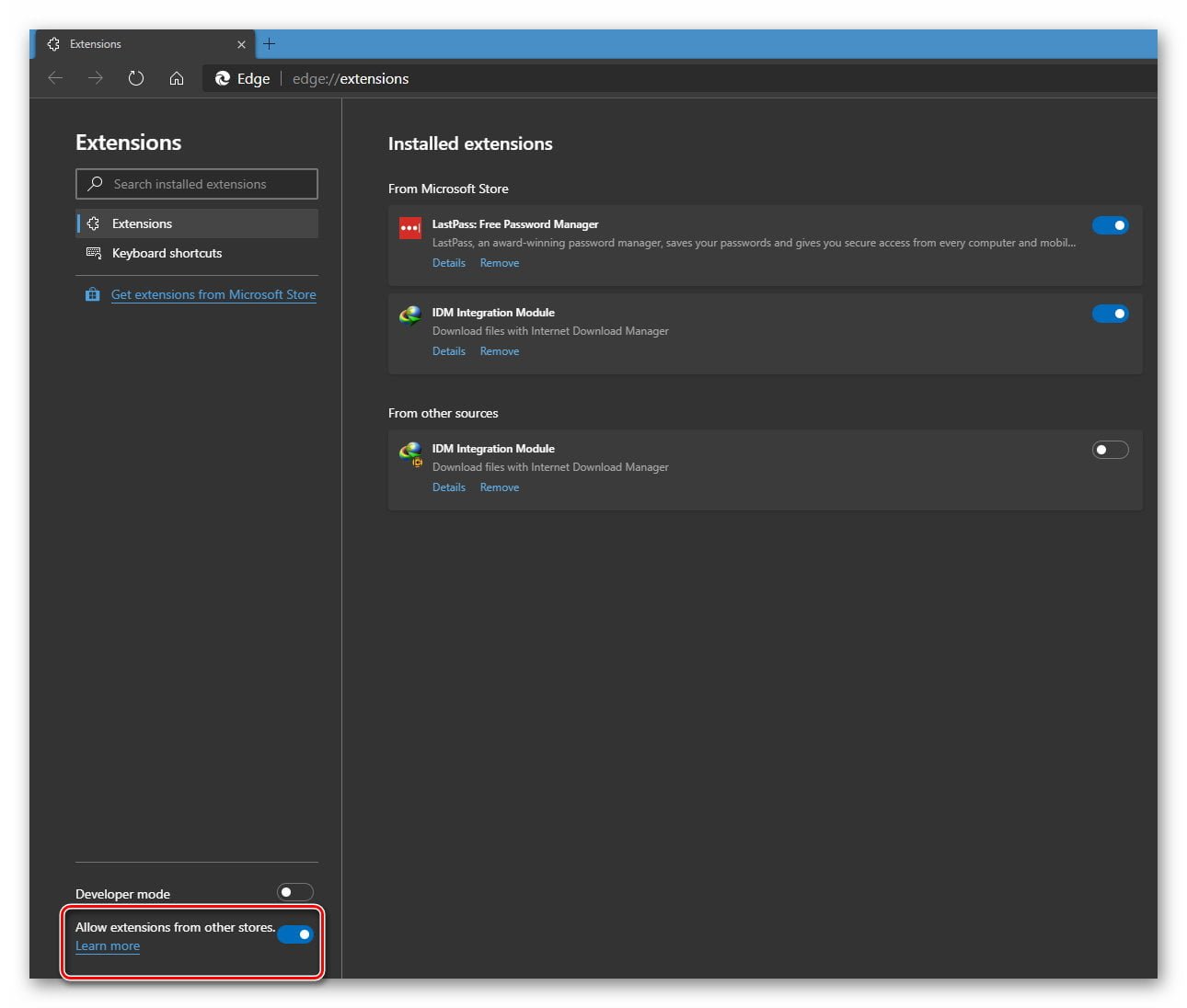
- به محض فعال کردن گزینه مذکور، پیغام هشداری از سوی مایکروسافت به نمایش گذاشته میشود که میگوید افزونههای فروشگاههای دیگر مانند Chrome Web Store از سوی مایکروسافت تائید نشده اند. در اینجا باید گزینه Allow را انتخاب کنید.
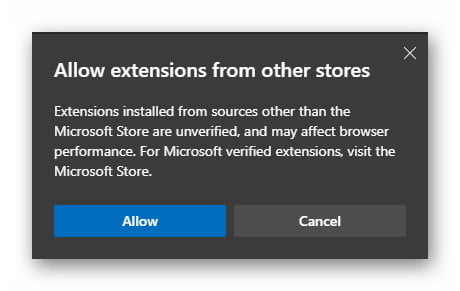
- حالا توسط مرورگر اج کرومیوم، وارد فروشگاه Chrome Web Store شوید و مرورگر مورد نظر خود را انتخاب کنید. گزینه Add to Chrome را انتخاب کنید تا مرورگر منتخب، بر روی اج کرومیوم نصب شود. کار به اتمام رسیده است.
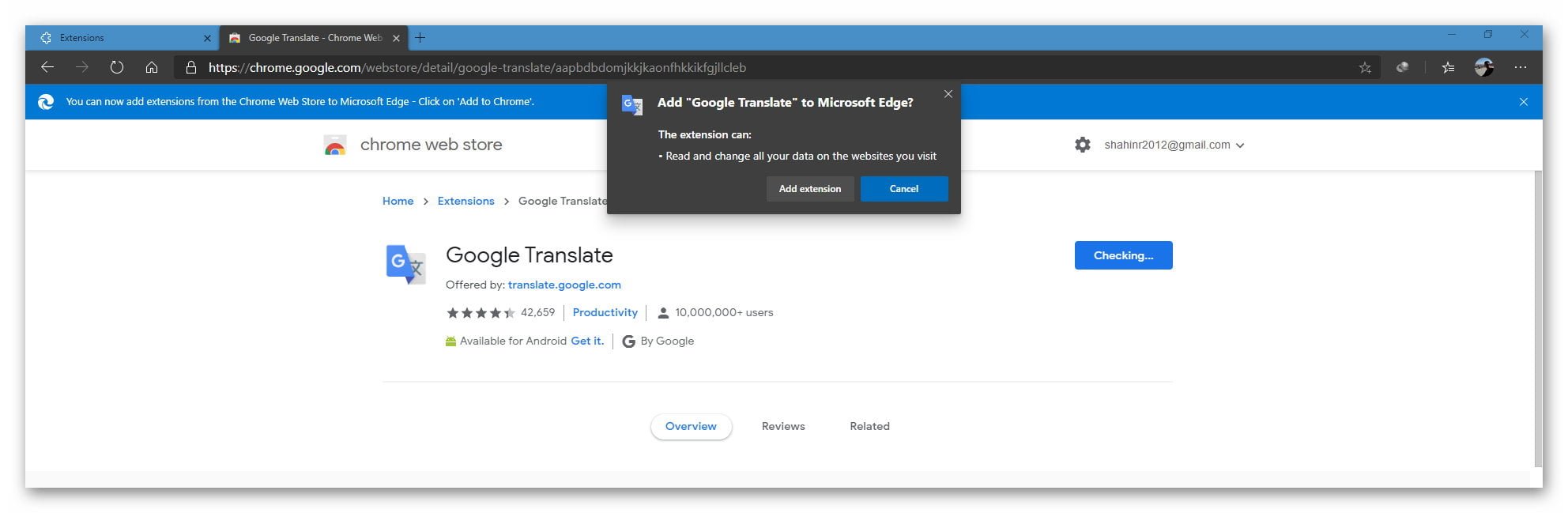
باز هم لازم به تاکید است که همه افزونههای فروشگاه کروم بر روی مایکروسافت اج کرومیوم آزمایش نشده بنابراین ممکن است عملکرد درستی بر روی مرورگر مایکروسافت نداشته باشند بنابراین در صورت تجربه مشکل افزونههای کروم بر روی کرومیوم، ناچارید قید استفاده از آن را بر روی این مرورگر بزنید یا از افزونههای مشابهی که عملکرد درستی دارند استفاده کنید.



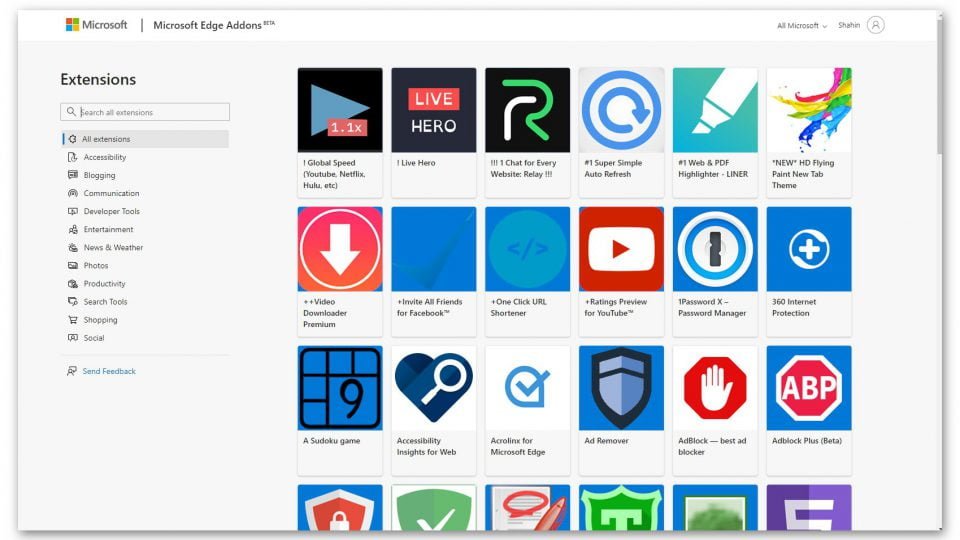


















دیدگاهتان را بنویسید